1、运行桌面上的ppt。
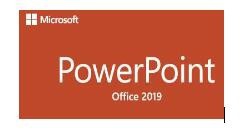
2、打开PPT演示文稿。
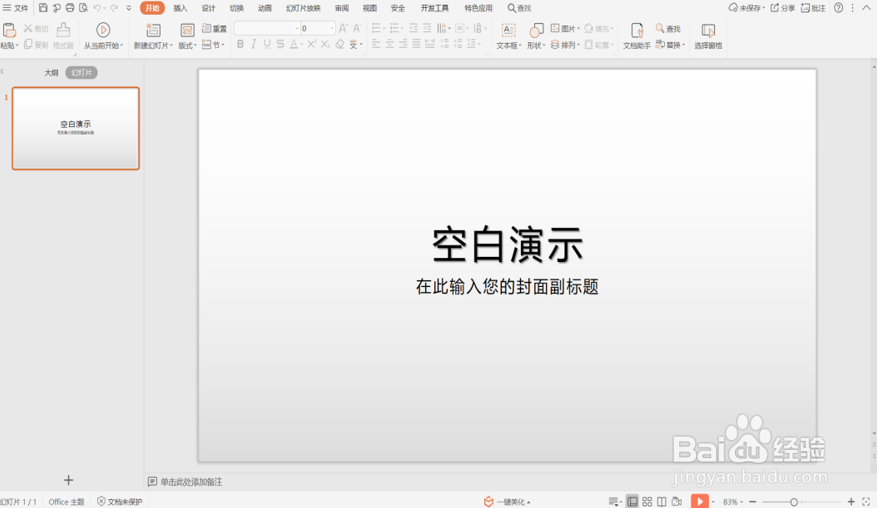
3、在幻灯片当中插入图片与文字,如下图所示:
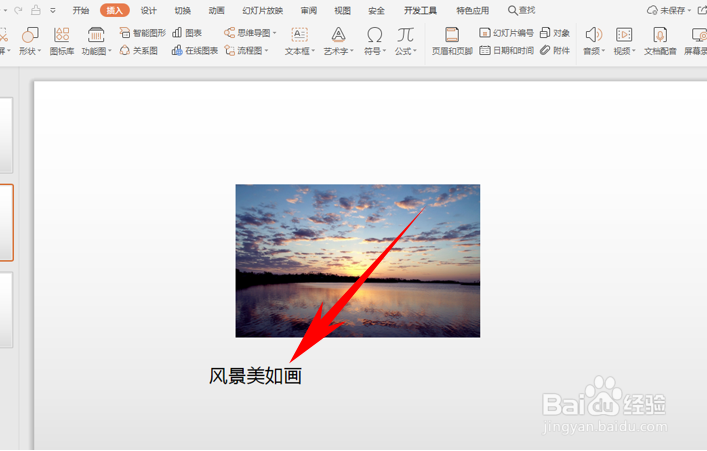
4、按住Ctrl键,选中两项内容,单击工具栏【绘图工具】下的【对齐】:

5、在【对齐】的下拉菜单下,选择水平居中,如下图所示:

6、可以看到图片与文字就一键对齐完毕了,文字居中与图片显示:
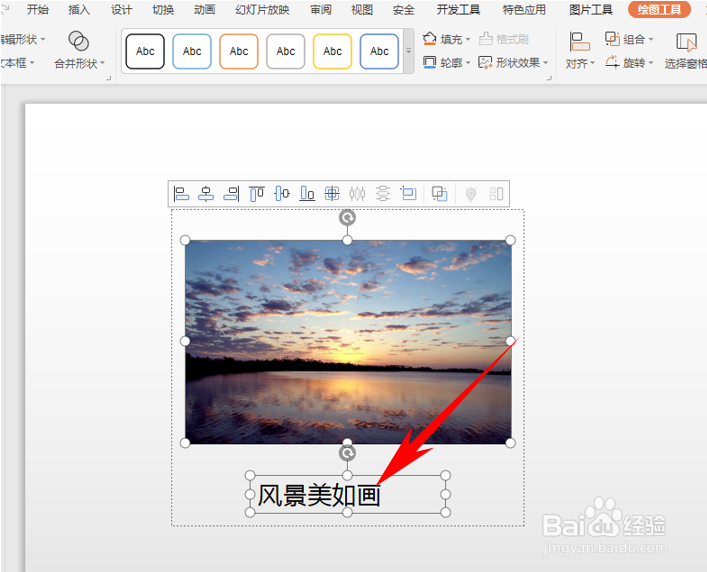
7、也可以在【对齐】的下拉菜单下,选择垂直居中,可以看到文字就垂直居中与图片显示了,如下图所示:
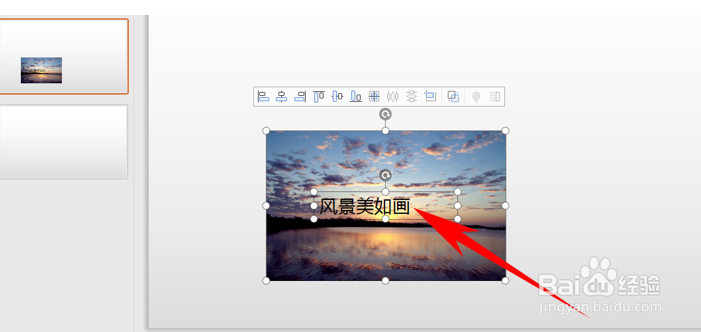
8、以上便是解决如何快速对齐 PPT 中的图片文字的方法,希望对大家有所帮助!

时间:2024-10-12 01:09:33
1、运行桌面上的ppt。
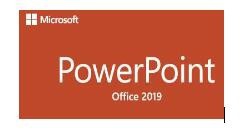
2、打开PPT演示文稿。
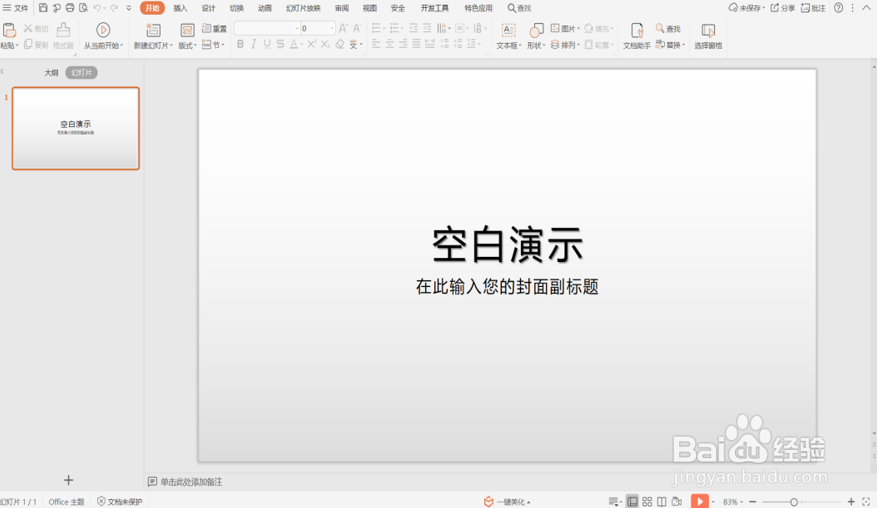
3、在幻灯片当中插入图片与文字,如下图所示:
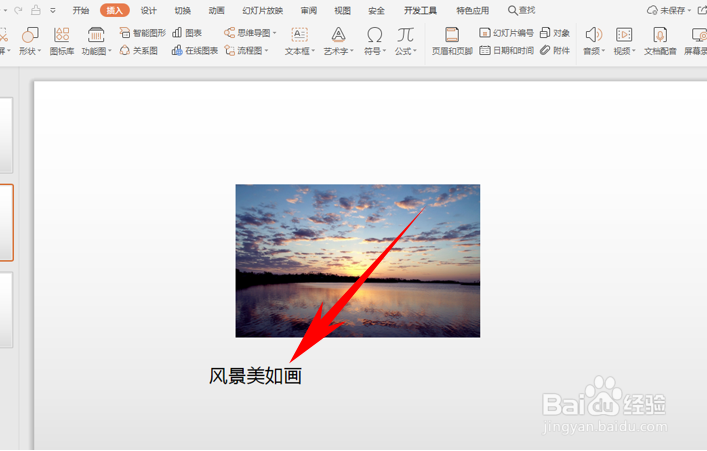
4、按住Ctrl键,选中两项内容,单击工具栏【绘图工具】下的【对齐】:

5、在【对齐】的下拉菜单下,选择水平居中,如下图所示:

6、可以看到图片与文字就一键对齐完毕了,文字居中与图片显示:
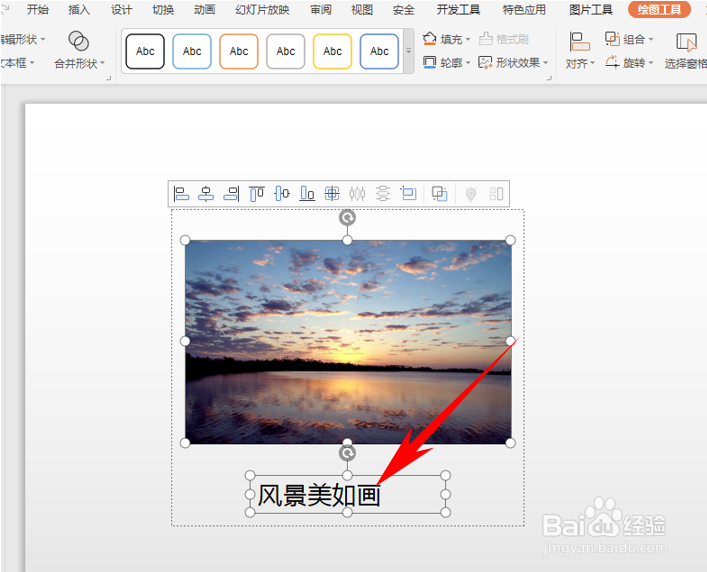
7、也可以在【对齐】的下拉菜单下,选择垂直居中,可以看到文字就垂直居中与图片显示了,如下图所示:
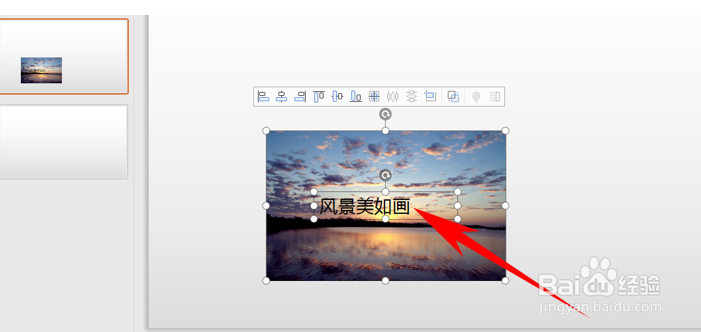
8、以上便是解决如何快速对齐 PPT 中的图片文字的方法,希望对大家有所帮助!

